- Telegram
- Viber
- ВКонтакте
- Скопировать ссылку
Как найти сохраненные пароли в Chrome
Браузер Chrome — популярное решение, которым пользуется большое количество пользователей по всему миру. Он быстрый, понятный и предлагает широкий набор узкоспециализированных опций, которые вы можете подключать при необходимости. Одна из наиболее востребованных функций браузера — встроенный менеджер паролей. С ним вы можете не только хранить уже имеющиеся ключи, но и генерировать надежные пароли, а также использовать автозаполнение. Эти данные привязаны к вашей учетной записи Google, так что будут доступны с любого устройства, где вы выполнили вход в свой аккаунт.
Но как быть, если пароль нужен, например, в другом браузере? В таком случае вы можете просмотреть список всех сохраненных ключей и просто выбрать нужный. Сейчас расскажем, где искать эти данные.
Сохранённые пароли в настольном Chrome
Чтобы перейти к списку паролей, кликаем на кнопку Меню (отмечена тремя точками), далее выбираем Настройки — Автозаполнение — Менеджер паролей. Здесь вы увидите список паролей, откуда можно просмотреть сохраненные учетные записи, изменить их или удалить полностью. Для этого вам нужно будет подтвердить свою личность.
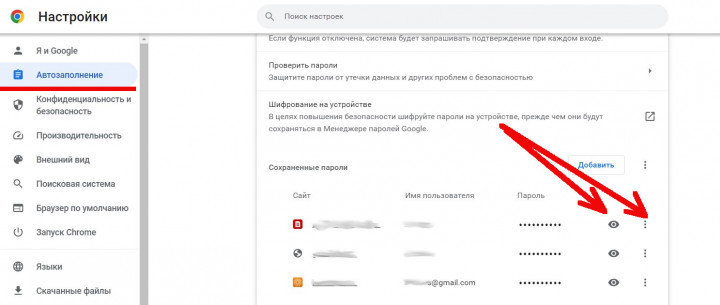
Сохранённые пароли в Chrome на Android
На смартфоне ваши действия будут мало чем отличаться от описанных выше: в браузере переходим в Меню (отмечено тремя точками) — Настройки — Менеджер паролей. Для перехода к следующему пункту вам нужно будет подтвердить личность при помощи отпечатка пальца или PIN-кода. После проверки вы получите доступ к списку сохраненных учетных записей. Как и в настольной версии, здесь предусмотрен поиск по сохраненным учетным записям.
Обратите внимание на пункт “Проверка паролей” — с ним вы сможете выявить скомпрометированные, повторяющиеся или слишком простые пароли и, при необходимости, изменить их.
Сохранённые пароли без входа в Chrome
Как мы уже отметили выше, все сохраненные в Chrome пароли привязаны к вашей учетной записи, так что проверить их можно и не входя в браузер. На своем Android-смартфоне переходим в Настройки — Google — Автозаполнение — Автозаполнение от Google — Пароли. Обратите внимание, в зависимости от используемой на вашем смартфоне оболочки этот путь может незначительно отличаться.
Менеджер паролей на главном экране
Если вы часто обращаетесь к менеджеру паролей, вам, возможно, будет удобно вынести его на домашний экран. Для этого на смартфоне переходим по пути Настройки — Google — Автозаполнение — Автозаполнение от Google — Пароли, где находим шестеренку в правом верхнем углу, нажимаем на нее и выбираем пункт “Добавьте ярлык на главный экран”. После такой нехитрой манипуляции, сохраненные пароли всегда будут в одном касании.
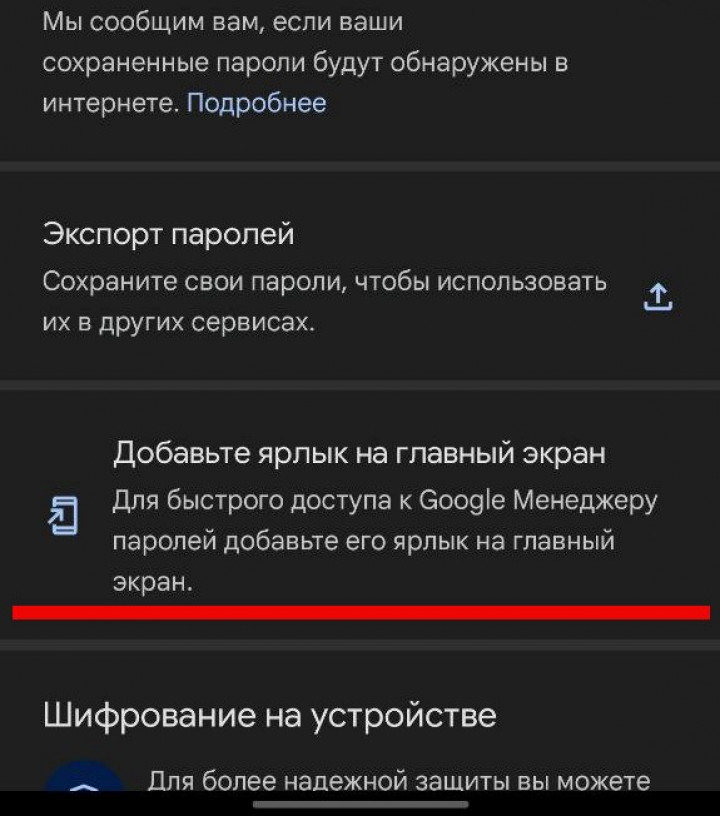
Таким образом, вы можете получить доступ к сохраненным паролям с любого из своих устройств и в любой момент. Подписывайтесь на PDALIFE Official в Telegram и оставляйте мнения о прочитанном в комментариях.

Комментарии
Чтобы оставлять комментарии,
пожалуйста авторизуйтесь.
пароль мой: 57889. Взламывайте :). Ладн, я вас начучундрил